
De standaard schuifmaat (16: 9) in Google Slides werkt voor de meeste situaties, maar u kunt af en toe de beeldverhouding wijzigen, afhankelijk van de situatie. Er zijn een paar presets, maar u kunt ook de schuifmaat aanpassen.
Pas de beeldverhouding in Google-dia's aan
Om de grootte van uw dia's in Google-dia's te wijzigen, moet u de presentatie openen die de dia's bevat die u wilt wijzigen. Nadat u opent, klikt u op "Bestand" in de menubalk.
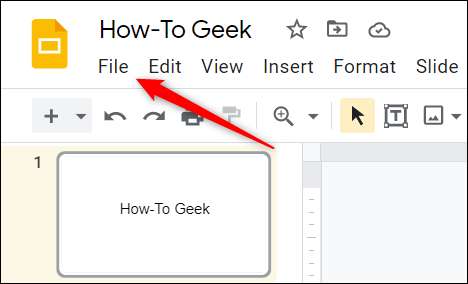
Klik vervolgens op "Pagina-instellingen" in het vervolgkeuzemenu dat verschijnt.
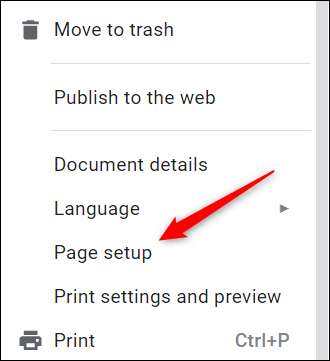
Het venster Pagina-instellingen verschijnt. Klik op de pijl-omlaag in het tekstvak om een lijst met opties met schuifmaat weer te geven.
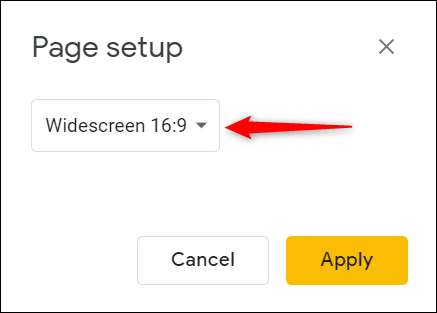
In de lijst zie je deze opties:
- Standaard 4: 3 - Kies deze beeldverhouding als u van plan bent om uw dia's af te drukken of als iemand ze op een mobiel apparaat zal bekijken.
- Breedbeeld 16: 9 - Dit is de standaardinstelling en moet worden gebruikt bij het bekijken op een breedbeeld.
- Breedbeeld 16:10 - Dit is een andere optie voor bij het bekijken op een breedbeeld.
- Aangepast - Kies dit als u een maat wilt selecteren die wordt weergegeven in de lijst met presets.
Klik op het gewenste grootte in de lijst.
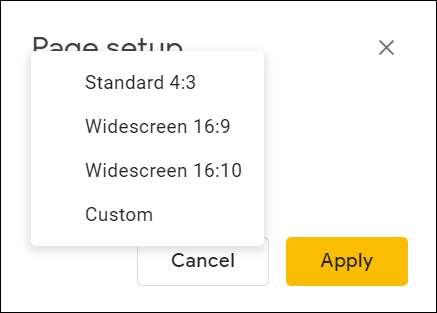
Als u "Aangepast" kiest, kunt u de breedte (eerste doos) en hoogte (tweede doos) van de dia's invoeren. U kunt ook kiezen welke eenheid van meting zou kunnen kiezen, met inches, centimeters, punten en pixels die uw opties zijn.
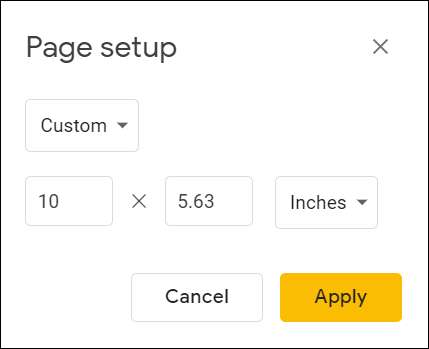
Ongeacht als u een vooraf ingestelde optie kiest of uw eigen aangepaste maat instelt, klikt u op "Toepassen" wanneer u klaar bent om de wijziging in uw dia's weer te geven.
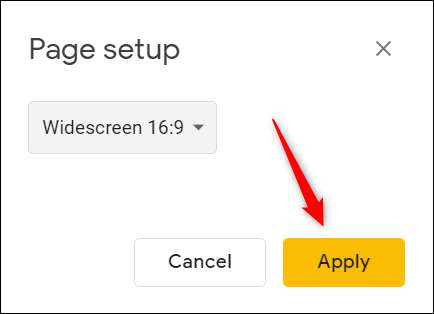
Dat is alles wat er is.
Het veranderen van de grootte van uw dia's is een van de basisvaardigheden die u moet leren Meester Google-dia's . Als u besluit dat u liever PowerPoint gebruikt, kunt u Converteer uw Google-dia's naar PowerPoint en het formaat van uw dia's wijzigen daar ook.
VERWANT: Hoe schuifmaat in PowerPoint te veranderen







